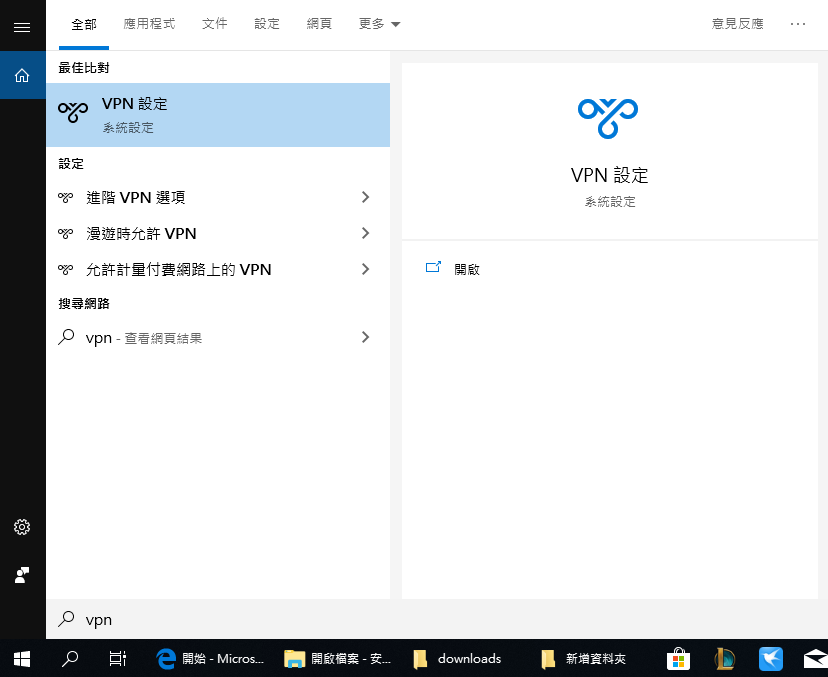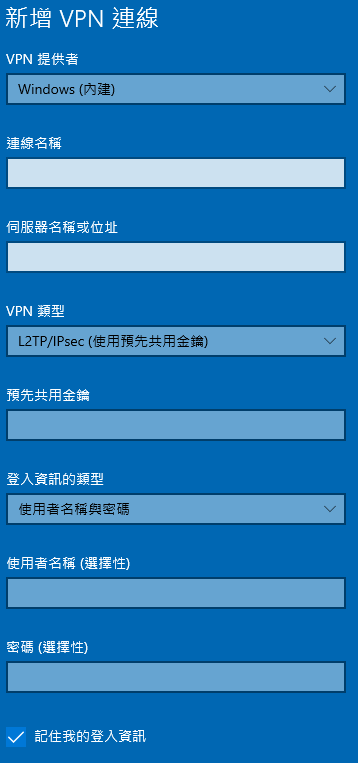下面教學會用google cloud platform(下稱gcp)來做示範, 因為GCP送每人300美金既一年試用, 雖然要入信用卡,但呢300用晒之後係唔會扣錢的,請放心
起呢個vpn server既要求極簡單, 所需既電腦知識接近0, 跟住做就ok, 只需要一張信用卡做注冊, 會扣你1蚊美金做認證, 但會退番款, 所以其實免費, 亦都可以注冊完一個account之後起好多個VPN 同人share都得
首先login你個gmail,然後去番GCP 首頁 https://cloud.google.com, 畫面中間簡"Get Start for free", 後面步驟就係next,next,next....填from等等, 呢度唔教啦, 佢要咩就填咩就ok
搞掂之後我地禁右上角"Console"入面自己個gcp

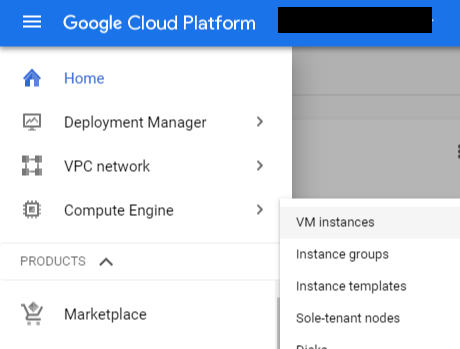
係Dashboard度禁左上角,簡"Computer Engine"->VM instances->Create instance
我地會係gcp度建立一部電腦(下稱vm), 部vm會放左係Google世界各地既其中一個機房度, 之後我地上網就會經左vm先, 再去你想去既網站
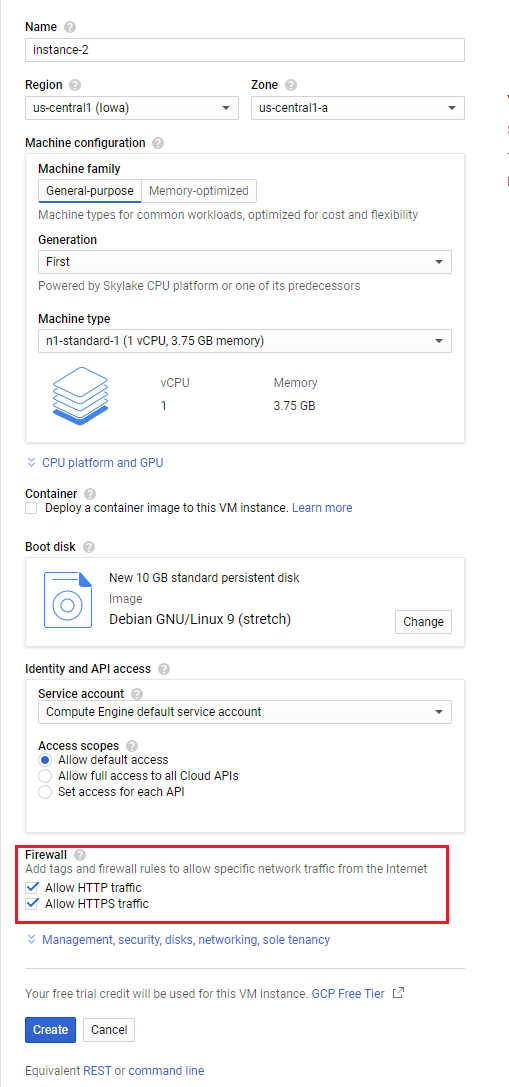
呢頁就係個vm既設定, 基本上無野set, 可以用佢default既, 唯一要set係firewall度(紅框)要剔番allow HTTP traffic同allow HTTPS traffic。
Region可以轉, 睇下你想將部vm放係邊個洲(自行參考http://gcping.com, 入面MEDIAN LATENCY越低,代表你屋企去呢個gcp機房越快, 一般台灣都幾快), Zone不用理, 想慳錢中間Machine type可以簡F1-micro。set完禁create
跟住我地會去番VM instances果頁,可以見到我地部vm己經起好

External IP 就係我地VM既IP, 唔見既請等一陣, 個IP唔熄部VM既一般都唔會轉
上面準備工作己經做好, 跟住就正式起個VPN server, 禁SSH, 應該會見到有個新視窗彈左出來, 下面粗體既自行更改, 改完之後一炮過複制貼上下面呢堆野
wget https://git.io/vpnsetup -O vpnsetup.sh && sudo \
VPN_IPSEC_PSK='20個位既密碼(大細階數字)' \
VPN_USER='登入既username' \
VPN_PASSWORD='登入密碼' \
sh vpnsetup.sh
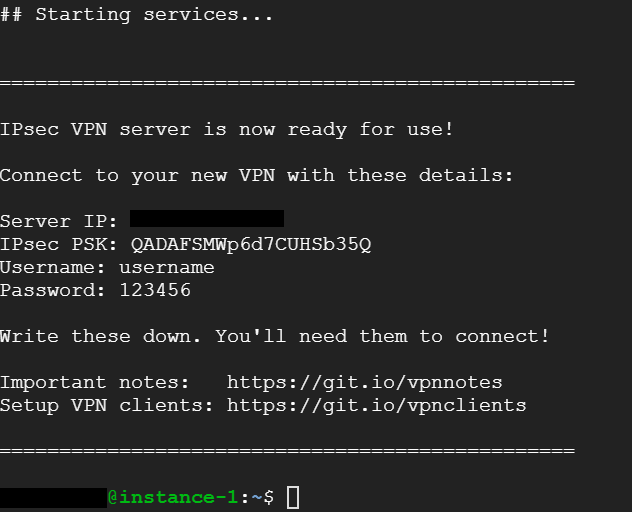
禁enter, 跟住佢會自己load一大輪野, 跟住見到呢個畫面就恭喜閣下, vpn己經起好, 請記下IPSEC_PSK,username及password, 過程就係copy and paste and enter咁簡單